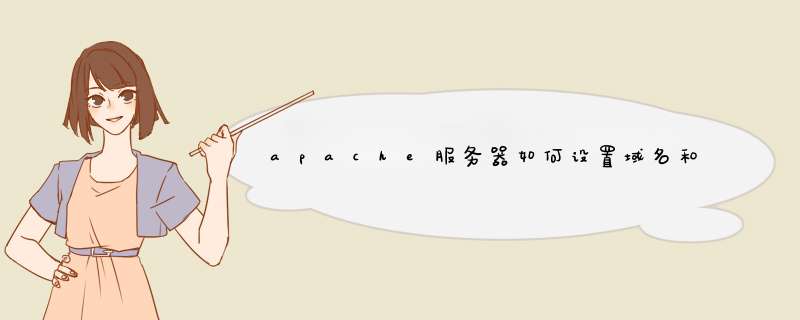
1、找到apache安装目录下,conf文件夹下的httpd.conf文件,用记事本或其他文本编辑软件打开。
2、在文件中搜索”Include conf/extra/httpd-vhosts.conf“这一行,去掉前面的”#“,开启虚拟主机功能。
3、找到apache安装目录下,conf/extra文件夹中的httpd-vhosts.conf文件,用记事本或其他文本编辑软件打开。
4、在文件的最后,加上以下代码后保存:
<VirtualHost *:80>
ServerName www.domain.com
DocumentRoot D:/www/domain
<Directory "D:/www/domain">
Options +Indexes +Includes +FollowSymLinks +MultiViews
AllowOverride None
Order allow,deny
Allow from all
</Directory>
</VirtualHost>
其中,80是服务器的端口,ServerName后面的是域名,DocumentRoot和Directory后面的是网站程序所在的目录。
5、找到服务器的hosts文件,以Windows系统为例,在C:\windows\system32\drivers\etc目录下,用记事本或其他文本编辑软件打开。
6、在hosts文件的末尾添加一行126.63.36.3 www.domain.com,并保存,重启服务后即可通过域名访问。
手动设置ip地址 网关和ip必须要一个网段手动设置ip地址右击网上邻居打开右键菜单,点击属性进入本地连接状态,看到常规 边上支持 就能看到本机ip地址XP双击桌面上网上邻居图标,点击查看网络连接, 或右击网上邻居打开右键菜单,进入属性。 右键本地连接,属性,在协议框内找到并选中Internet协议(TCP/IP),点击下方的属性按钮, 在TCP/IP协议的属性框中选择使用下面的IP地址和使用下面的DNS服务器地址, 自动获取ip地址 或者手动填入对应的内容:IP地址:192.168.1**.** 子网掩码:255.255.255.0默认网关:192.168.1**.254首选DNS服务器:61.178.0.93备用DNS服务器:202.100.64.68其中,“ * ” 为每个同学对应的IP地址,由网络中心分配。其他数字必须一致。结束单击开始、运行 ,输入CMD,回车,打开CMD命令行窗口,输入ipconfig -all 这个命令 单击开始、运行 ,输入CMD,回车,打开CMD命令行窗口,输入ping 192.168.1.* -t 星号代表你服务器的ip地址 这个命令win7 设置IP地址在右下角 日期过来两个 有一个像电脑的小标识 :Internet访问/网络 标识单击它 会出现一个小面板 点击 “打开网络和共享中心”就会出现上面这样的界面,点击“本地连接”后出现一个新面板在点击“属性”-此连接使用下列项目 在协议框内找到并选中Internet协议(TCP/IP v4),点击下方的属性按钮, 在TCP/IP协议的属性框中选择使用下面的IP地址和使用下面的DNS服务器地址, 自动获取ip地址 或者手动填入对应的内容:IP地址:192.168.1**.**子网掩码:255.255.255.0默认网关:192.168.1**.254首选DNS服务器:61.178.0.93备用DNS服务器:202.100.64.68其中,“ * ” 为每个同学对应的IP地址,由网络中心分配。其他数字必须一致。结束接下去的画面是否非常熟悉了,对了,这和WINXP的界面差不多了,我想你也应该懂得怎么配置IP地址了吧欢迎分享,转载请注明来源:夏雨云

 微信扫一扫
微信扫一扫
 支付宝扫一扫
支付宝扫一扫
评论列表(0条)